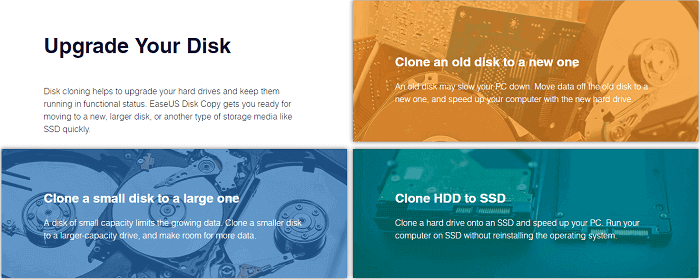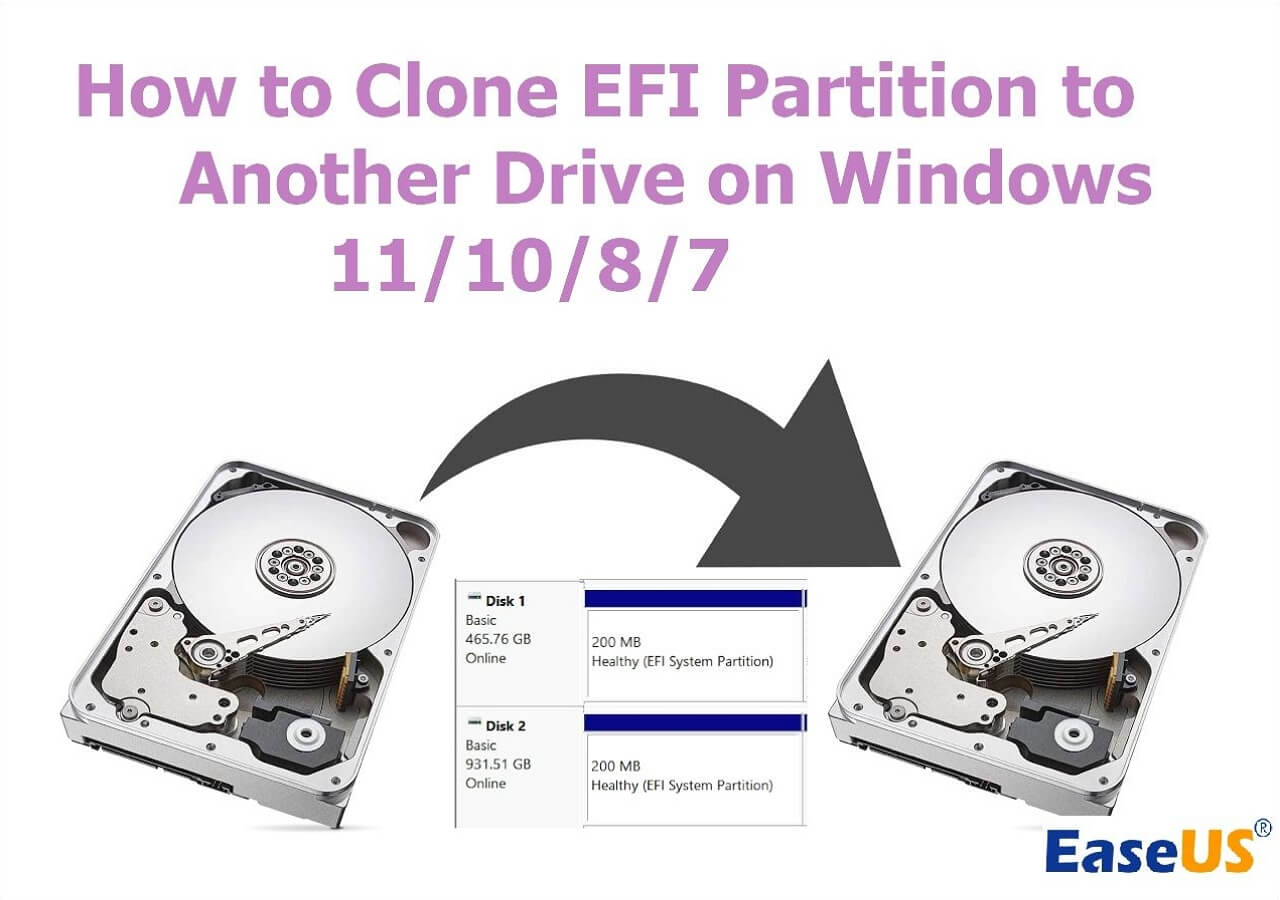Sommario della pagina
EaseUS Disk Copy è un esclusivo software di clonazione del disco che supporta completamente tutti i sistemi operativi Windows. In questa guida impareremo come clonare Windows 11 su un altro disco rigido, che può essere HDD, SSD, unità flash USB, scheda SD e tutti i dispositivi di archiviazione che hai.
Windows 11 ha un software di clonazione?
Non esiste un software di clonazione del disco nativo in Windows 11, né in Windows 10 né in altri sistemi operativi Windows precedenti. Pertanto, quando è necessario sostituire un disco rigido in Windows 11, migrare l'installazione di Windows 11 da un'unità all'altra o aggiornare un disco rigido piccolo/vecchio a uno grande/nuovo per prestazioni migliori di Windows 11, prendere in considerazione un affidabile Windows 11 utilità di clonazione del disco da terze parti.
Qual è il miglior software di clonazione del disco di Windows 11?
Cosa rende impressionante il software di clonazione del disco? Prima di tutto, deve essere semplice da usare senza alcuna curva di apprendimento. Tutti possono facilmente abituarsi all'interfaccia utente ben guidata anche per il primo utilizzo.
Successivamente, concentrati sull'efficacia della clonazione. Di solito, ci vogliono da diversi minuti a ore per clonare un disco rigido con Windows 11 su di esso, che dipende fortemente dalle dimensioni del disco rigido originale e dallo stato di salute del disco rigido. Troppi settori danneggiati riducono approssimativamente il 60% della velocità di clonazione utilizzando un normale software. Pertanto, il software che vale la pena consigliare dovrebbe avere la piena capacità di saltare i settori danneggiati e clonare il disco rigido con settori danneggiati.
L'ultimo aspetto non ignorabile in un software di clonazione del disco competitivo è il supporto completo di Windows 11 e garantisce l'avvio al 100% dal disco rigido clonato. Gran parte del software di clonazione del disco sul mercato è effettivamente compatibile con l'ultimo sistema operativo Windows 11 e vari dispositivi di archiviazione, tuttavia, oltre la metà non riesce ad avviarsi dal disco rigido clonato. Non ha senso.
Software di clonazione disco EaseUS per Windows 11
Concludendo dai tre punti chiave che consistono nel miglior software di clonazione del disco di Windows 11, pensa a EaseUS Disk Copy!
È un software maturo solo per la clonazione di dischi e partizioni. È sviluppato da EaseUS, una rinomata azienda tecnologica che ha promosso il miglior software di recupero dati e software di gestione del disco. Il software EaseUS ha aiutato oltre 500 milioni di utenti in tutto il mondo con problemi tecnici nel sistema operativo Windows.
Esaminando la semplice procedura di clonazione di un disco rigido sull'altro in Windows 11, dovresti essere in grado di capire perché è così popolare e riceve così tanti consigli online.
Guida: come clonare Windows 11
Passo 1. Scarica, installa e avvia EaseUS Disk Copy.
Clicca su "Modalità del disco" e seleziona quale disco copiare. Clicca su "Avanti" per continuare.
Passo 2. Seleziona il disco di destinazione e poi clicca su "Avanti".
Nota: Il disco di destinazione deve avere pari o superiore capienza rispetto al disco di origine se si vuole clonare tutto l'hard drive.
Passo 3. Verifica e modifica il layout del disco in automatico, in base al disco vecchio o modifica manualmente il layout. Si consiglia di utilizzare la modifica automatica.
- L'opzione Copia come sorgente copierà/clonerà lo stesso layout delle partizioni del vecchio disco sul nuovo.
- L'opzione Modifica il layout del disco ti permette di ridimensionarlo manualmente o di spostare le partizioni sul nuovo disco.
- Se il disco di destinazione è una SSD, ricorda di spuntare l'opzione SSD.
Passo 4. Clicca su "Continua" per confermare la voce del programma che chiede di eliminare i dati già presenti sul disco di destinazione.
Passo 5. Attendi la fine del processo di clonazione.
Questa pagina è utile? Il tuo supporto è davvero importante per noi!

EaseUS Disk Copy
EaseUS Disk Copy è uno strumento di clonazione e migrazione di HDD/SSD ben progettato e molto facile da usare, uno strumento che dovrebbe essere l'ideale per chiunque desideri migrare rapidamente e facilmente un disco di sistema esistente su un nuovo disco (o un'unità SSD appena installata ) con la configurazione minima richiesta.
Pubblicato da
-
Elsa è appassionata alla tecnologia, vuole rendere la vita tecnologica facile e divertente. Ama esplorare nuove tecnologie e scrivere consigli tecnici su come fare.…Leggi la biografia completa >
EaseUS Disk Copy

Strumento di clonazione dedicato per soddisfare tutte le esigenze di clonazione di sistema, disco e partizione.
Post Popolari
27/10/2023
![]()
27/10/2023
![]()
27/10/2023
![]()
![]()
![]()
Argomenti Interessanti